Peacock bekijken op Vizio TV | Peacocktv.com Vizio Premium toevoegen
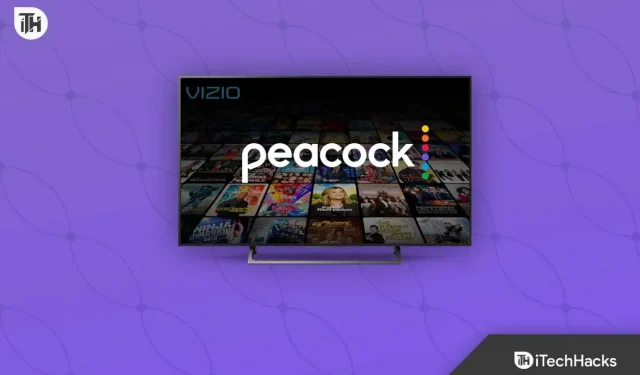
Peacock is een van de populaire streamingdiensten die bekend staat om het aanbieden van live tv-shows, sport, films, kindershows en meer. Er zijn veel programma’s beschikbaar op Peacock. Het Peacock Streaming-platform heeft meer dan 20 miljoen abonnees. Dit platform is beschikbaar voor verschillende platformen.
Veel gebruikers van Vizio TV kunnen Peacock niet op hun Smart TV installeren. Er zijn andere manieren waarop u programma’s rechtstreeks op Vizio kunt bekijken. Veel gebruikers die Peacock op Vizio hebben geïnstalleerd, melden dat Peacock vanwege een probleem niet werkt.
In dit bericht helpen we je alles te begrijpen over het installeren van Peacock op Vizio en hoe je het kunt bekijken zonder het te installeren. We zullen ook vermelden hoe u het probleem snel kunt oplossen als uw peacocktv.com/vizio niet werkt.
Inhoud:
- 1 Wat is een pauw?
- 2 peacocktv.com/vizio Premium inlogcode: bekijk Peacock op Smart TV
- 3 Hoe Peacock op Vizio te bekijken met casten?
- 4 Hoe pauw op Vizio te bekijken met AirPlay?
- 5 manieren om te repareren dat Peacock TV niet werkt op Vizio
- 6 Samenvattend | peacocktv.com/vizio
- 7 veelgestelde vragen
Wat is Pauw?
Peacock is een bekende streamingdienst die wordt gehost door NBCUniversal. Er zijn veel verschillende tv-programma’s, kinderprogramma’s, etc. beschikbaar. Peacock TV is beschikbaar voor verschillende platforms, dus gebruikers hoeven zich geen zorgen te maken over het platform om het te gebruiken. Je kunt ook een abonnement kopen om betaalde en premium shows te bekijken.
Veel gebruikers weten nog steeds niet dat Peacock TV beschikbaar is voor Vizio. Hoe verward ze ook zijn, ze downloaden en installeren het niet op hun Vizio Smart TV. We zijn hier echter met hoe u Peacock TV op uw Vizio TV kunt downloaden en installeren.
peacocktv.com/vizio Premium inlogcode: bekijk Peacock op Smart TV

Als je het niet weet, is het eenvoudig om Peacock TV op Vizio te installeren. U kunt Peacock TV eenvoudig downloaden en installeren door de onderstaande stappen te volgen.
- Schakel eerst uw Vizio TV in. Verbind hem nu met een wifi-netwerk met een stabiele internetverbinding.
- Druk nu op de V-knop op de Vizio Remote.
- Het toepassingsscherm verschijnt op het tv-scherm.
- Zoek Peacock TV in de zoekbalk.
- Klik op de knop “Toevoegen aan startpagina” om de app op uw Vizio te installeren.
- Nadat de app is geïnstalleerd, opent u deze.
- Selecteer nu de login-knop.
- Er verschijnt een activeringscode op het scherm.
- Onthoud of schrijf de code ergens op.
- Bezoek de officiële PeacockTV.com/vizio-website.
- U ziet een veld voor het invoeren van een activeringscode.
- Voer de code in en druk op enter.
- Meld u aan bij uw Peacock-account en selecteer “Activeren”.
- Peacock TV is nu geïnstalleerd en geactiveerd op uw Vizio TV.
- Dat is alles. Veel plezier met het kijken naar de uitzending.
Als u de app niet op uw Vizio TV wilt installeren of als u problemen ondervindt bij de installatie vanwege een oudere versie, zijn er andere manieren om programma’s op uw tv te bekijken. Hieronder hebben we de manieren op een rij gezet; bekijk ze zeker eens.
Hoe Peacock op Vizio te bekijken met casten?
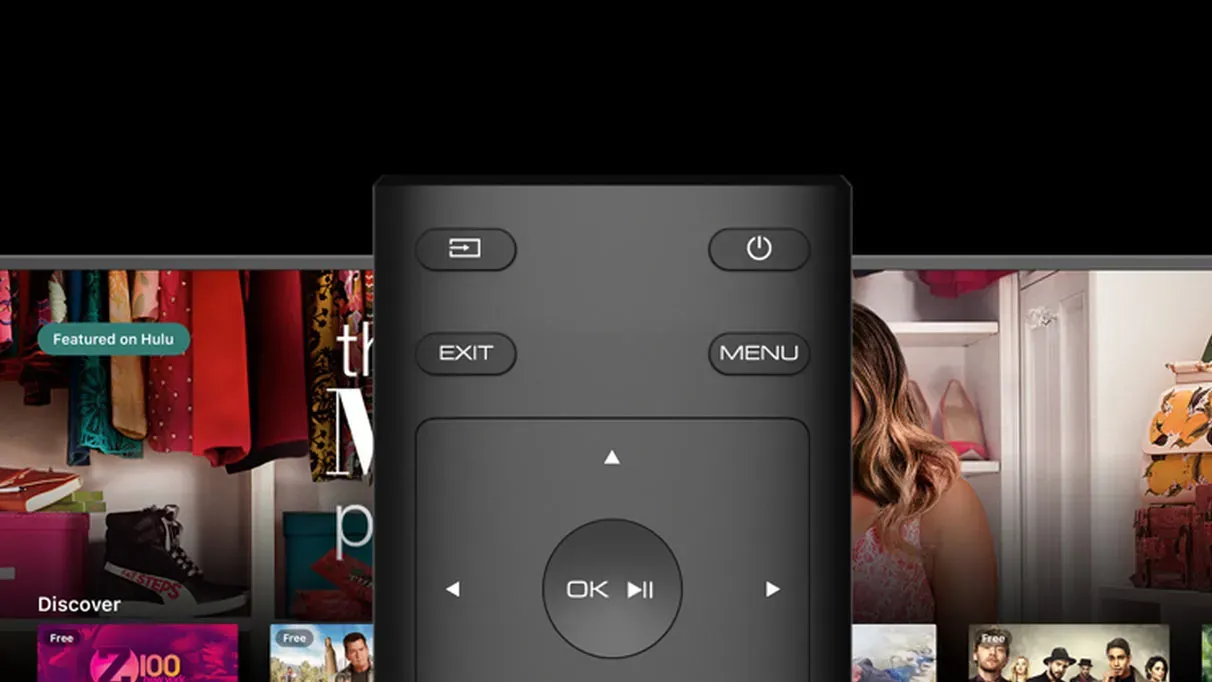
Casten is een andere manier waarop we Peacock TV op Vizio kunnen bekijken. Bij deze methode gebruiken we onze Android-telefoon om inhoud naar Vizio TV te casten. Daarna kunnen we de show op tv bekijken.
- Verbind voordat u begint uw Android-apparaat en Vizio TV met hetzelfde wifi-netwerk.
- Installeer Peacock TV vanuit de Google Play Store op uw Android-apparaat.
- Zodra de installatie is voltooid, opent u de app op uw apparaat.
- Meld u aan bij uw Peacock-account.
- Zodra u succesvol bent ingelogd op het apparaat, streamt u elke video of show op het apparaat.
- In de rechterbovenhoek ziet u de Cast-optie; Selecteer het.
- Nu moet je de Vizio TV selecteren waarop je wilt casten.
- Verbind je tv met je Android-apparaat.
- Zodra je de procedure hebt voltooid, begint het casten op je Vizio TV.
Hoe pauw op Vizio te bekijken met AirPlay?
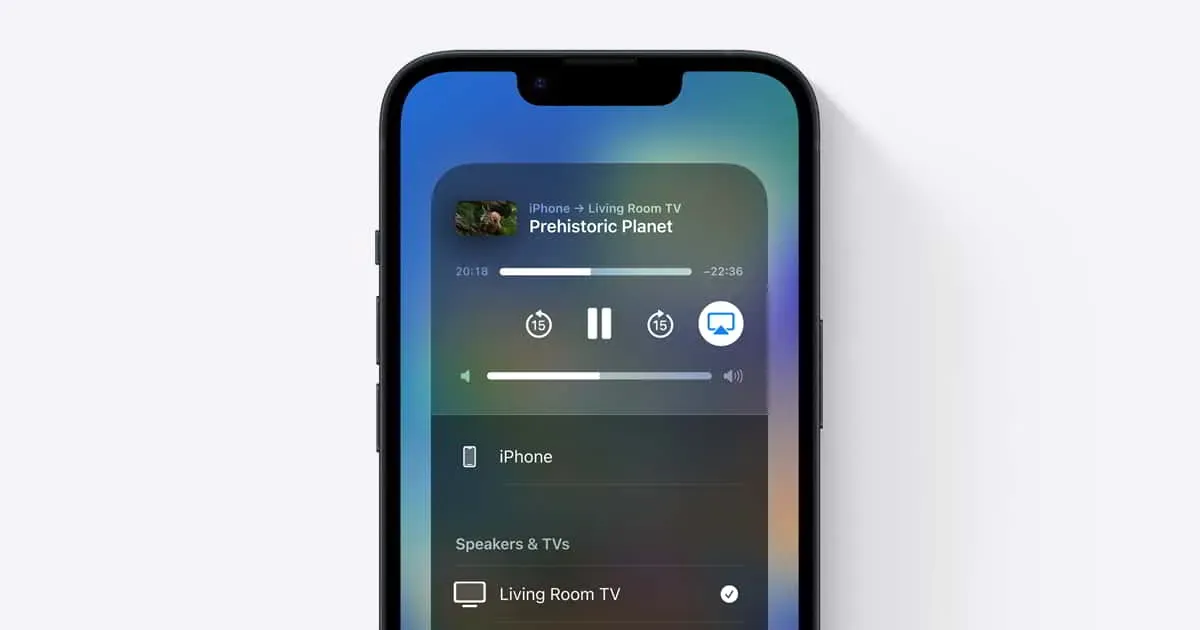
Dit is de andere manier waarop we AirPlay zullen gebruiken om Peacock op Vizio te bekijken. Volg hiervoor de onderstaande stappen.
- Eerst moet je de Peacock-app downloaden.
- Ontgrendel je iPhone en open de App Store.
- Zoek de Peacock-app. Klik op het meest relevante resultaat.
- Nadat u de applicatie hebt geopend, installeert u deze op uw apparaat.
- Zorg ervoor dat Vizio TV en uw iPhone zijn verbonden met dezelfde internetverbinding.
- Open de Peacock-app en log in op uw Peacock-account.
- Zend elke video uit; dan ziet u in de rechterbovenhoek het Airplay-pictogram.
- Klik op de Airplay-knop.
- Selecteer je Vizio TV en voer de Airplay-code in op je Smart TV om Airplay-streaming op je Vizio TV te starten. Dat is alles.
Manieren om te repareren dat Peacock TV niet werkt op Vizio
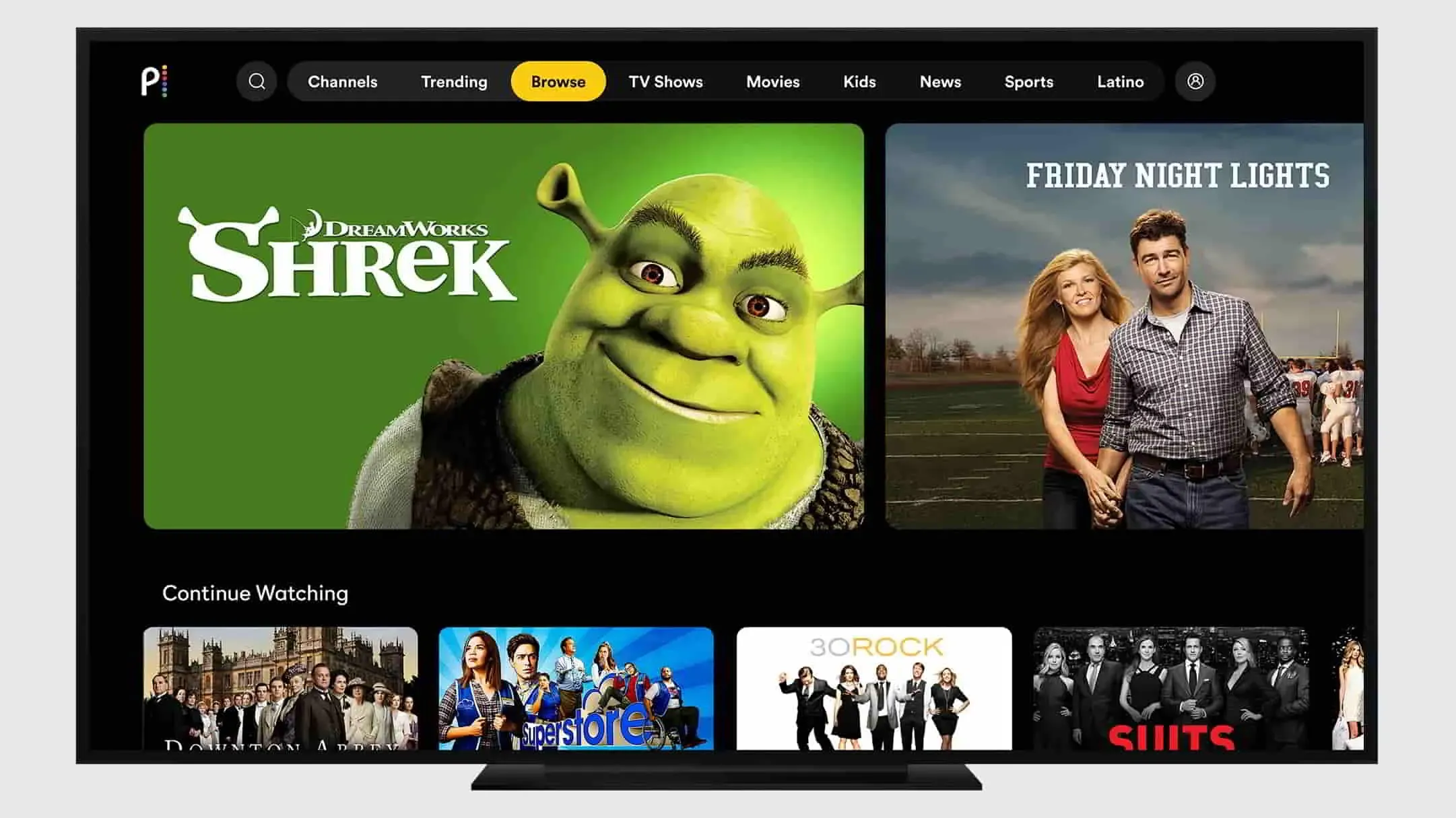
Veel gebruikers hebben gemeld dat Peacock TV niet werkt op Vizio, zelfs niet nadat het is geïnstalleerd. Dit kan om verschillende redenen gebeuren. We vermelden er oplossingen voor. Bekijk ze zeker eens.
Start de applicatie opnieuw
Het eerste dat u moet proberen, is de toepassing opnieuw opstarten. Er kunnen enkele problemen zijn met de geïnstalleerde Peacock-app waarmee u problemen kunt tegenkomen. Dit kan echter snel worden opgelost door de applicatie opnieuw te starten. U moet de app sluiten en opnieuw openen op uw tv. Controleer daarna of het probleem is opgelost.
Start Vizio TV opnieuw op
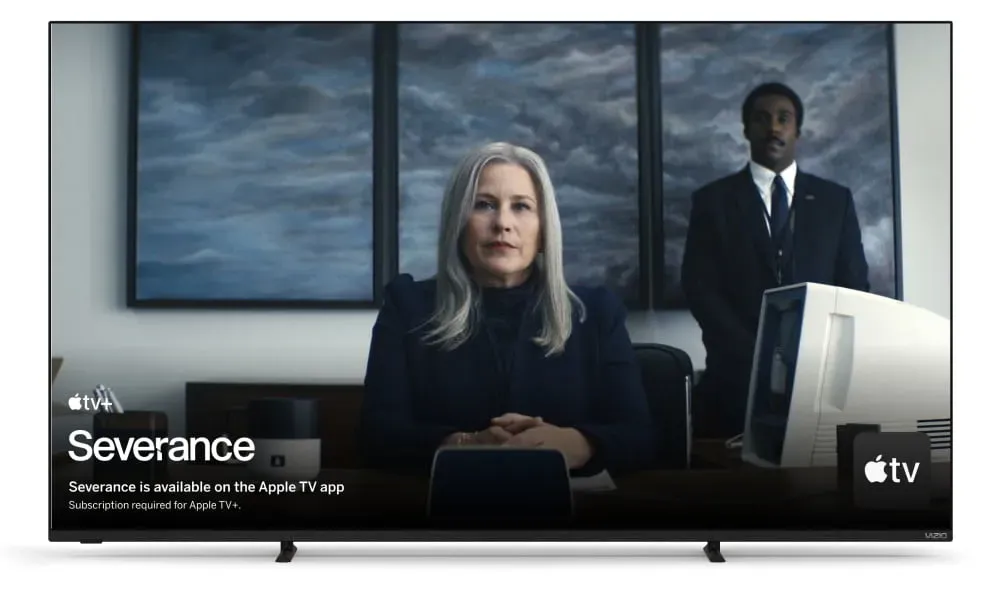
Als het probleem zich blijft voordoen nadat u de app opnieuw hebt opgestart, probeert u de tv opnieuw op te starten. Dit komt omdat de kans bestaat dat er problemen zijn met de Vizio TV-opstartbestanden waardoor de app niet werkt. Dit kan worden opgelost met een herstart. Doe dit met je tv en controleer of het probleem is opgelost. Schakel de tv ook uit wanneer u op het punt staat uw tv opnieuw op te starten. Nadat u de tv hebt uitgeschakeld, schakelt u deze na een minuut weer in.
Werk de app bij
U kunt proberen te controleren op nieuwe updates op Peacock TV. Mogelijk gebruikt u een oudere versie van Peacock TV die het probleem veroorzaakt. Ga naar de Smart TV Play Store en controleer of er updates beschikbaar zijn voor Peacock TV. Als er een update beschikbaar is, download deze dan.
Vizio-tv resetten
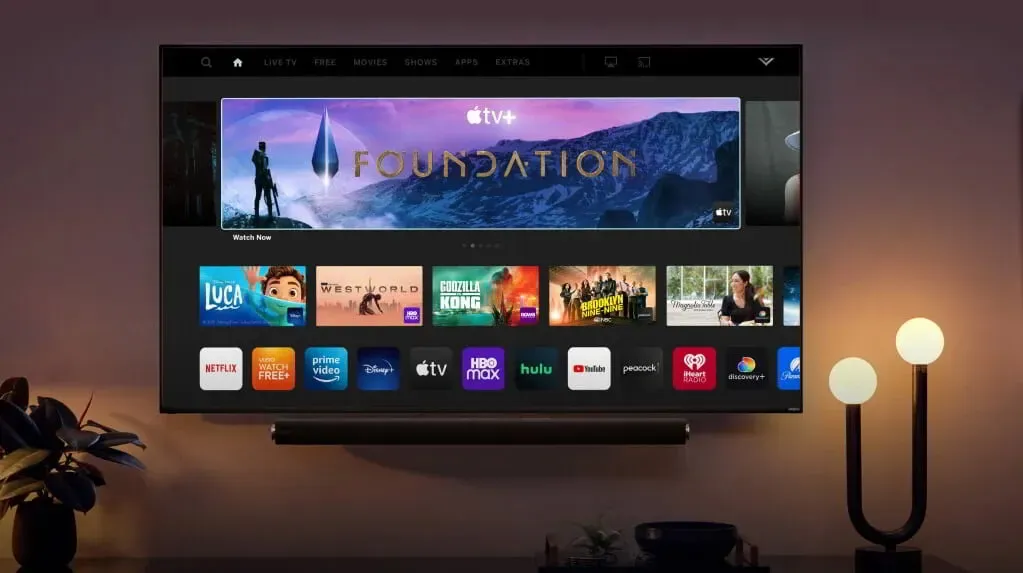
Als het probleem niet is opgelost na het updaten van de app, raden we je aan je Vizio TV opnieuw in te stellen. U kunt alle instellingen terugzetten naar de standaardinstellingen door uw Vizio TV opnieuw in te stellen om uw Smart TV opnieuw op te starten. Dus, doe het en controleer of het voor u werkt of niet.
Controleer op updates
Mogelijk hebt u niet de nieuwste Vizio TV-software geïnstalleerd die de fout veroorzaakt. We raden u aan om te controleren op de nieuwste apparaatupdates, indien aanwezig, en deze bij te werken. Door dit te doen, zal het probleem waarschijnlijk worden opgelost.
Controleer je internetverbinding
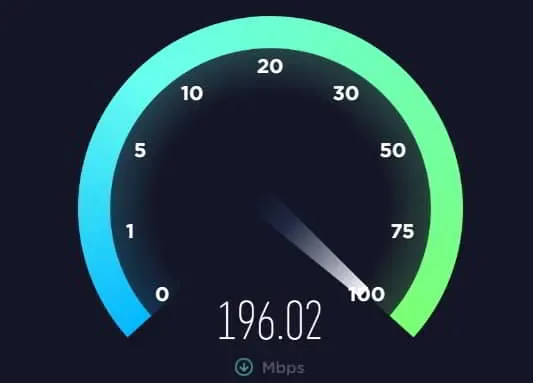
Als je geen zeer stabiele internetverbinding hebt, zal Peacock TV hoogstwaarschijnlijk niet goed werken. U kunt snel uw internetverbinding testen met elke internetsnelheidstester. Als u na het uitvoeren van de test snelheidsproblemen vindt, moet u deze oplossen. Anders kun je Peacock TV niet streamen. Als de internetsnelheid stabiel is, volgt u de volgende methode.
Installeer Peacock TV opnieuw
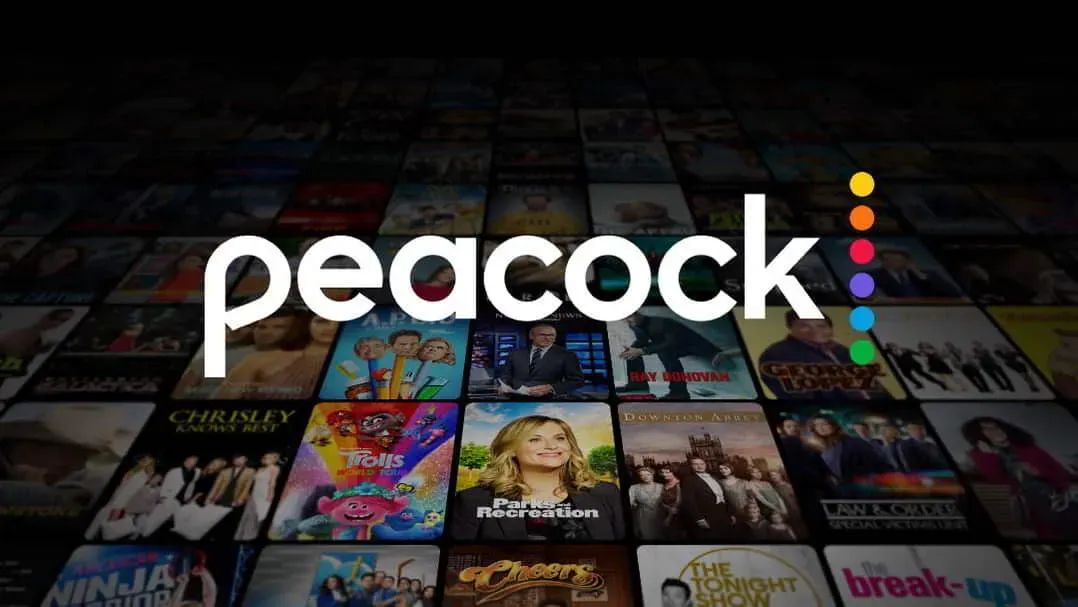
Het laatste wat we kunnen doen, is de app opnieuw op de Vizio TV installeren. Om dit te doen, moet u de app van uw tv verwijderen en opnieuw op uw tv installeren. Controleer daarna of het probleem is opgelost.
Samenvattend | peacocktv.com/vizio
Peacock is een geweldige tv-streaming-app die je toegang geeft tot live tv-programma’s, kinderprogramma’s, films en meer. Met behulp van onze post hopen we; je kunt Peacock TV installeren en inhoud streamen. U kunt ook leren hoe u werkproblemen met Peacock TV kunt oplossen. Dat is alles voor deze post.
FAQ
1. Kan ik Peacock op mijn Vizio TV installeren?
Ja, je kunt Peacock met deze eenvoudige stappen op je Vizio TV installeren. We hebben de bovenstaande stappen op een rijtje gezet, bekijk ze eens.
2. Hoe update ik Peacock op Vizio TV?
U kunt Peacock TV eenvoudig bijwerken naar Vizio TV door de stappen in het bericht te volgen.
3. Hoe voeg ik Peacock-streaming toe aan mijn Smart TV?
U moet Peacock TV downloaden en installeren op uw Vizio TV. Na de installatie moet u het activeren. Zodra je Peacock hebt geactiveerd, kun je de inhoud ervan streamen.


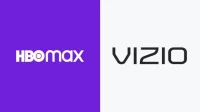
Geef een reactie